国旅手游网提供好玩的手机游戏和手机必备软件下载,每天推荐精品安卓手游和最新应用软件app,并整理了热门游戏攻略、软件教程、资讯等内容。欢迎收藏
网友南续提问:文本效果填充橄榄色主题颜色3
你们知道ppt如何给文本框填充橄榄色吗?不知道也没有关系哦,以下内容就是ppt给文本框填充橄榄色教程。一起来学习吧!
1、选择“插入”选项栏中的“文本框”命令,插入一个横排文本框。
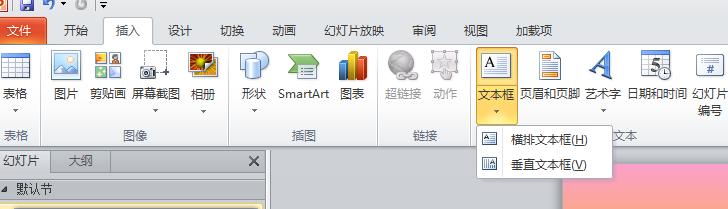
2、在文本框中随意写几个字,比如“今天天气很美好”,把字体稍作修改。
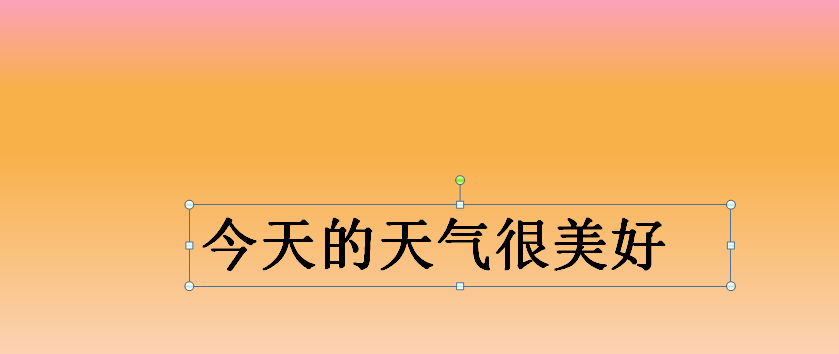
3、右击文本框的框线,弹出列表,选择“设置形状格式”命令
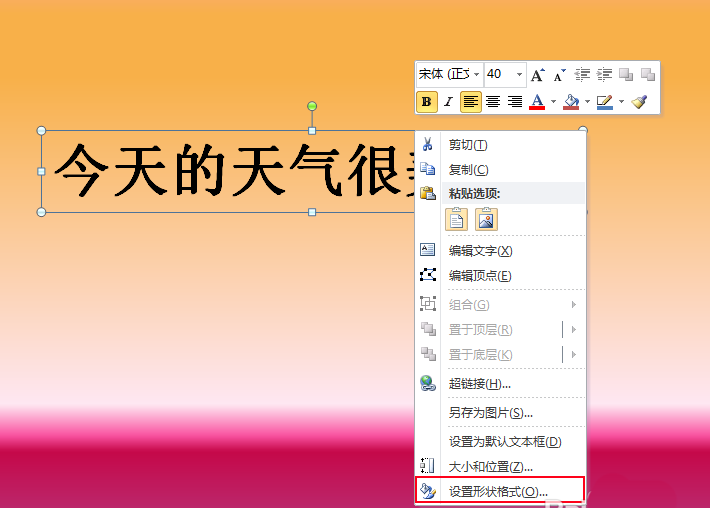
4、弹出“设置形状格式”对话框,选择“填充”组中的“纯色填充”
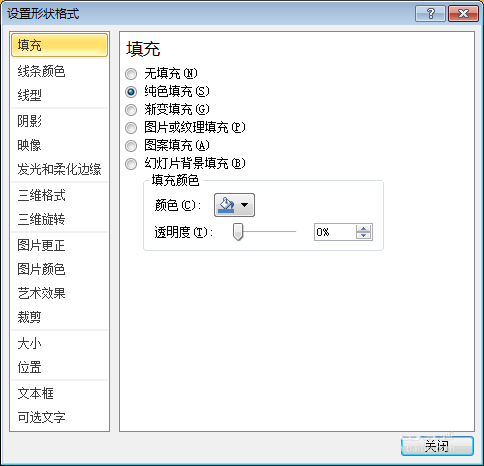
5、点击“颜色”右侧的下拉按钮,弹出颜色选择列表,选择“橄榄色”并按“关闭”按钮。
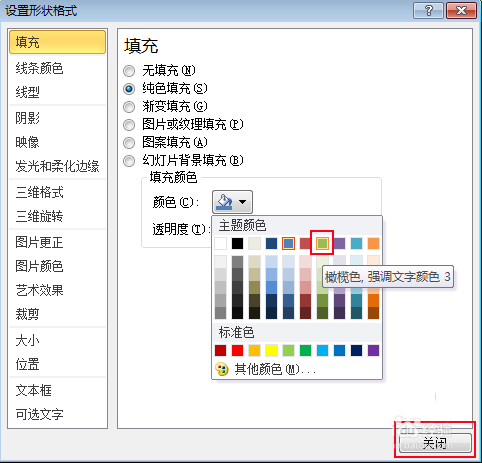
6、文本框颜色填充完毕。
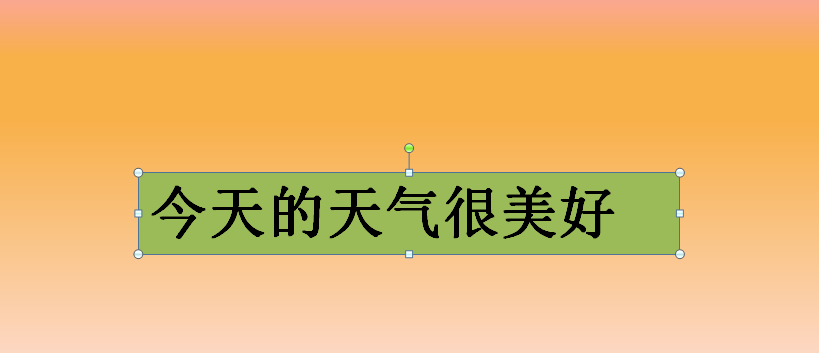
以上就是ppt给文本框填充橄榄色教程,希望可以帮助到大家。
关于《ppt如何给文本框填充橄榄色?ppt给文本框填充橄榄色教程》相关问题的解答丹玉小编就为大家介绍到这里了。如需了解其他软件使用问题,请持续关注国旅手游网软件教程栏目。
版权声明:本文内容由互联网用户自发贡献,该文观点仅代表作者本人。本站仅提供信息存储空间服务,不拥有所有权,不承担相关法律责任。如果发现本站有涉嫌抄袭侵权/违法违规的内容,欢迎发送邮件至【1047436850@qq.com】举报,并提供相关证据及涉嫌侵权链接,一经查实,本站将在14个工作日内删除涉嫌侵权内容。
本文标题:【ppt填充橄榄色强调文字颜色3轮廓文本2[ppt橄榄色强调文字颜色3]】
本文链接:http://www.citshb.com/class252668.html
